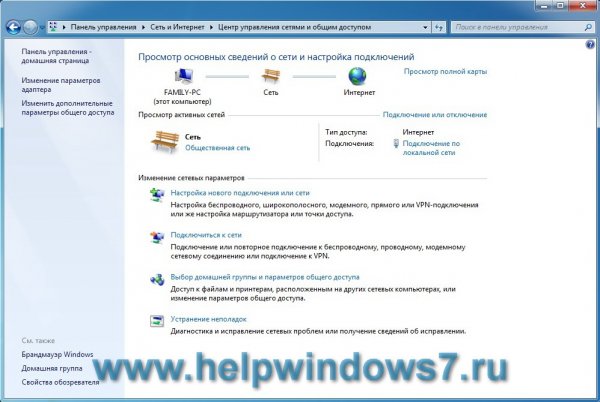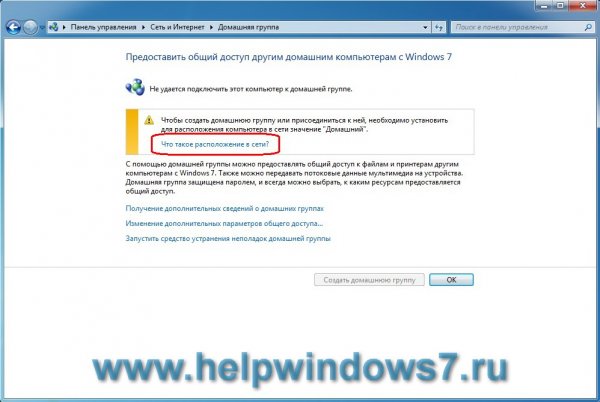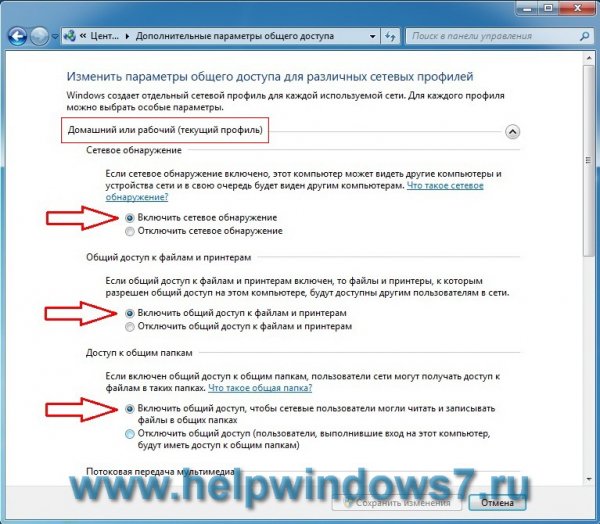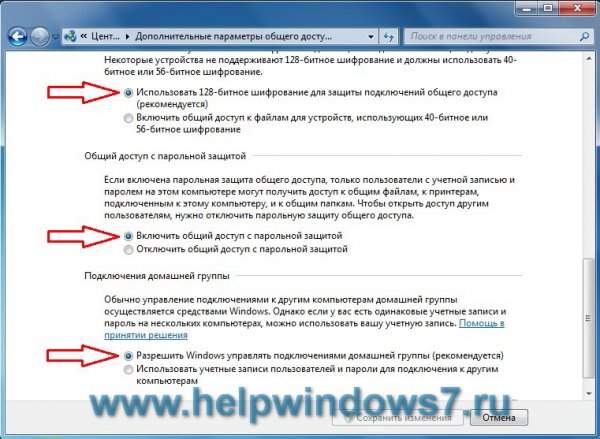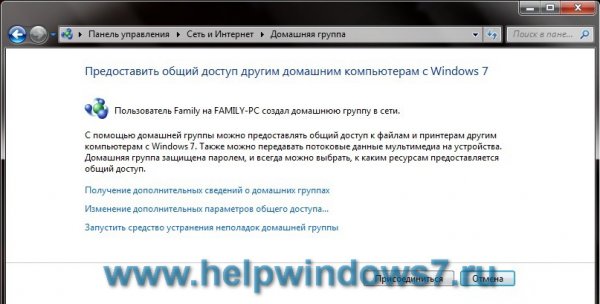- Опубликовано в категории: Windows 7 Seven, Интернет
- Просмотров: 2621
 Сегодня никого не удивишь наличием двух компьютеров. А раз есть два компьютера в одной квартире, то они просто обязаны быть соединены между собой локальной сетью, для более быстрого и удобного доступа с одного на другой.
Сегодня никого не удивишь наличием двух компьютеров. А раз есть два компьютера в одной квартире, то они просто обязаны быть соединены между собой локальной сетью, для более быстрого и удобного доступа с одного на другой.
Если Вы являетесь обладателем двух компьютеров, расположенных недалеко друг от друга и не объединенных в локальную сеть, а на обоих машинах установлена ОС Windows 7, то эта статья для Вас. Сейчас мы на конкретном примере рассмотрим настройку локальной сети между компьютерами с ОС Windows 7.
Локальная сеть между двумя компьютерами с Windows 7
В первую очередь, для подключения по локальной сети необходимо иметь сетевые карты на обеих машинах. В современных материнских платах сетевая карта встроенная, а уж на ноутбуках тем более. Также понадобится два сетевых кабеля, концы которых обжаты коннекторами по схеме "компьютер - роутер (хаб)".
Два кабеля и роутер (хаб) нужны для нормальной работы локальной сети и создания домашней группы. Если подключать компьютеры одним кабелем напрямую, то созданная сеть после каждой перезагрузки будет неопознанной. Об этом читайте подробнее в статье Неопознанная сеть в Windows 7.
Перед тем как приступить к настройке локальной сети, убедитесь в наличии драйверов на сетевые карты обеих машин. Проверить это можно в диспетчере устройств. Если драйвера установлены, подключайте кабеля к компьютерам и роутеру (хабу) и дождитесь пока пройдет идентификация (появится значок компьютера в области уведомлений).
Теперь нужно определиться какой компьютер будет главным. Особой разницы здесь нет. Определились. На главном компьютере заходим в Панель управления - Сеть и интернет - Центр управления сетями и общим доступом и видим там следующую картину:
Нашей сети присвоен статус общественной. Для беспрепятственного доступа с одного компьютера на другой нужно сделать сеть домашней. Для этого жмем пункт "Домашняя группа" в левом нижнем углу, переходим на страницу, где видим, что не удается подключить компьютер к домашней группе. Жмем "Что такое расположение в сети?" под восклицательным знаком:
Выбираем расположение "Домашняя сеть" и ждем подключения к сети и применения параметров. Следующим шагом выбираем элементы к которым хотим предоставить доступ с другого компьютера, установив или убрав соответствующие галочки и жмем "Далее". Записываем автоматически сгенерированный пароль (он понадобиться при подключении второго компьютера к только что созданной домашней сети) и жмем "Готово".
Далее перед нами окно "Изменение параметров домашней группы", в котором в самом низу ищем пункт "Изменение дополнительных параметров общего доступа" и кликаем по нему:
Разворачиваем "Домашний или рабочий (текущий профиль)" и выставляем положение маркеров как на предыдущих двух изображениях. Сохраняем изменения.
Все, домашнюю группу на главном компьютере создали, теперь нужно к этой группе подключить второй компьютер.
Подключение второго компьютера к домашней группе
На втором компьютере заходим в Центр управления сетями и общим доступом и жмем Домашняя группа:
Нажимаем присоединиться, вводим пароль и далее по аналогии с первым компьютером.
Теперь сеть полноценна и если зайти на любой машине в центр управления сетями, то увидите, что сеть является домашней. Для быстрого доступа с одного компьютера на другой нужно в меню пуск (либо в любом окне в области переходов) открыть пункт "Сеть" или "Домашняя группа" и там вы увидите имена компьютеров подключенных к домашней группе, при открытии которых появятся все элементы к которым был предоставлен общий доступ.
Далее можно предоставить общий доступ к целому разделу жесткого диска на любом компьютере, но об этом в другой статье:
- Категория: Windows 7 Seven, Интернет
 Как подключить ноутбук к ноутбукуПодключить один ноутбук к другому для обмена файлами или с целью диагностики можно двумя способами-
Как подключить ноутбук к ноутбукуПодключить один ноутбук к другому для обмена файлами или с целью диагностики можно двумя способами- Как узнать или поменять пароль на сеть Wi-FiБывают такие случаи, что иногда пришел мастер по наладке компьютеров, роутеров и подключил ваш
Как узнать или поменять пароль на сеть Wi-FiБывают такие случаи, что иногда пришел мастер по наладке компьютеров, роутеров и подключил ваш Как настроить локальную сеть между Windows XP и Windows 7 Для многих это большая проблема! Когда я установил на свой компьютер Windows 7 и собрался
Как настроить локальную сеть между Windows XP и Windows 7 Для многих это большая проблема! Когда я установил на свой компьютер Windows 7 и собрался Два способа подключить компьютер к компьютеруЕсли у вас дома есть ноутбук и компьютер или просто несколько компьютеров, то, наверняка, вы
Два способа подключить компьютер к компьютеруЕсли у вас дома есть ноутбук и компьютер или просто несколько компьютеров, то, наверняка, вы Беспроводной Wi-Fi роутер, или как подключиться через USB модем по Wi-Fi?В современном мире уже не встретишь человека, не имеющего компьютер. Компьютеры давно уже не есть
Беспроводной Wi-Fi роутер, или как подключиться через USB модем по Wi-Fi?В современном мире уже не встретишь человека, не имеющего компьютер. Компьютеры давно уже не есть